Audioanalyse & Klangqualität bei Roon
Auf dieser Seite:
- Audioanalyse
- Dynamikbereich
- Erkennung von beschädigten Medien
- Einstellungen für die Audioanalyse
- Klangqualität (auch für diejenigen die alle Roon Komponenten auf einem Computer betreiben)
Was ist Audioanalyse und wie wird sie verwendet?
Bei der Audioanalyse wird jede Datei in Ihrer Bibliothek analysiert, um Informationen über ihren Audioinhalt zu extrahieren. Die bei der Audioanalyse extrahierten Daten werden für verschiedene Zwecke verwendet:
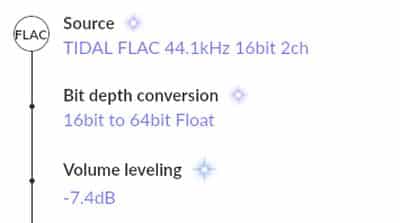
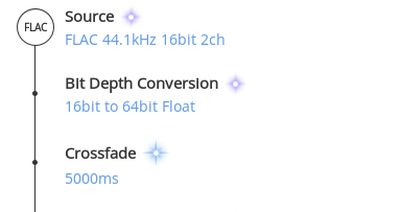
Die Lautstärkeanpassung passt die Wiedergabelautstärke automatisch an, um unabhängig vom Quellmaterial einen gleichbleibenden Pegel zu erhalten. Die Audioanalyse extrahiert Informationen über die Lautstärke und Spitzenwerte im Inhalt.
Überblendung→
Beim Überblenden zwischen den Tracks überspringt Roon die Stille am Anfang und am Ende der Tracks, um eine zufriedenstellende Überlappung zu erzeugen. Die Audioanalyse misst diese Bereiche der Stille im Voraus.
Wellenform-Anzeigen
Die Audioanalyse erfasst die Wellenformdaten, die zur Darstellung von Grafiken wie dieser verwendet werden:

Dynamikbereich
Die Audioanalyse erfasst Informationen über den Dynamikbereich der Inhalte in Ihrer Bibliothek:
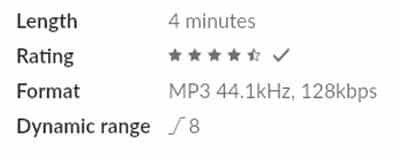
Was ist der Dynamikbereich?
Der Dynamikbereich misst den Lautstärkeunterschied zwischen dem leisesten und dem lautesten Teil eines Titels oder Albums. Er ist besonders nützlich, wenn man verschiedene Veröffentlichungen desselben Materials vergleicht.
Seit Anfang der 90er Jahre sind viele Aufnahmen zunehmend „lauter“ geworden. Da es für eine CD unmöglich ist, die Stereoanlage aufzudrehen, wird die Lautstärke durch Techniken wie die Kompression des Dynamikbereichs erhöht. Weitere Informationen über den „Loudness War“ finden Sie hier. Messungen des Dynamikbereichs geben Aufschluss darüber, was mit einer Aufnahme gemacht wurde, insbesondere in Fällen, in denen mehrere Veröffentlichungen zur Auswahl stehen, wie in diesem Bild.→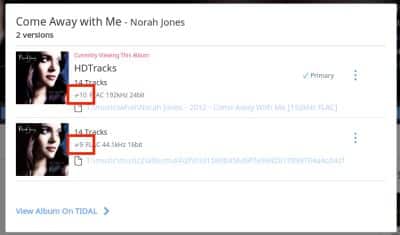
In diesem Fall ist klar, dass es sich zwar um zwei Versionen desselben Materials handelt, die CD-Version jedoch so bearbeitet wurde, dass der Dynamikbereich im Vergleich zur HDTracks-Version reduziert wurde.
Es ist wichtig, daran zu denken, dass der Dynamikbereich nur eine Information ist. Musik mit einem großen Dynamikumfang ist nicht unbedingt besser als Musik mit weniger Dynamikumfang. Orchesteraufführungen werden fast immer einen viel größeren Dynamikbereich haben als Heavy Metal, aber das bedeutet nicht unbedingt, dass die Aufnahmen besser oder schlechter sind.
Wie wird der Dynamikbereich berechnet?
Wie bei der Lautstärkeanpassung basiert die Berechnung des Dynamikumfangs von Roon auf dem R128-Standard. Technisch gesehen ist der „Dynamikbereich“ von Roon dasselbe wie der „Loudnessbereich“ von R128. Es gibt ältere Methoden zur Berechnung des Dynamikumfangs, meist durch Messung des „Crest-Faktors“.
Crest-Faktor-Messungen spiegeln die Differenz zwischen der durchschnittlichen Lautstärke und der Spitzenlautstärke wider – sie werden also leicht durch Perioden der Stille oder Beinahe-Stille (die den Durchschnitt verzerren) und durch kurzzeitige Spitzenwerte beeinflusst, die die Lautstärke der lautesten Teile des Tracks möglicherweise nicht genau wiedergeben.
Die R128-Methode ist widerstandsfähiger. Sie beginnt mit der Berechnung der statistischen Verteilung der Lautstärkewerte an verschiedenen Punkten des Tracks, wobei Ruhephasen ignoriert werden. Der berechnete Dynamikbereich stellt die Differenz zwischen dem 10. Perzentil und dem 95. Perzentil dieser Verteilung dar. Perzentil dieser Verteilung dar. Mit anderen Worten: Der „obere“ Bereich ist der Lautstärkepegel, unter dem 95 % des Tracks liegen, und der „untere“ Bereich ist der Lautstärkepegel, über dem 10 % des Tracks liegen.
Obwohl beide Methoden ungefähr die gleichen Informationen wiedergeben, sind die Crest-Faktor-Werte nicht direkt mit den Werten vergleichbar, die mit der R128-Methode ermittelt wurden.
Erkennen von beschädigten Medien
Da die Audioanalyse jede Datei in Ihrer Bibliothek erfasst, ist sie in der Lage, Dateien mit Problemen zu erkennen.

Die Audioanalyse findet automatisch statt. Die gesamte Bibliothek wird im Hintergrund analysiert, und wenn Sie die Wiedergabe eines unanalysierten Titels starten, wird die Audioanalyse bei Bedarf durchgeführt. Standardmäßig verwendet Roon etwa 30 % eines CPU-Kerns für die Hintergrundanalyse und 100 % eines CPU-Kerns für die On-Demand-Analyse. Diese Voreinstellungen machen die Auswirkungen der Audioanalyse auf die Leistung zwar weniger sichtbar, bedeuten aber auch, dass sie sehr lange dauern kann. Die Analyseleistung hängt fast vollständig von der Leistung der Hardware ab, die als Kern dient. Unter Einstellungen->Bibliothek gibt es zwei Einstellungen, mit denen Sie den Kompromiss zwischen „wie lange es dauert“ und „wie stark der Computer belastet wird“ steuern können. Diese Einstellungen finden Sie unter Einstellungen -> Bibliothek:

Wenn Sie gerade eine große Menge an Inhalten importiert haben oder ganz von vorne anfangen und Ihre Bibliothek so schnell wie möglich analysieren möchten, sollten Sie die Geschwindigkeit der Hintergrund-Audioanalyse auf einen höheren Wert einstellen und die Analyse über Nacht laufen lassen, etwa so:

Wenn Sie Audiogeräte direkt an den Rechner angeschlossen haben, der die Audioanalyse durchführt, sollten Sie bei der Wahl der Analyseeinstellungen während der Hörsitzungen die folgenden Empfehlungen berücksichtigen, die sie unten auf dieser Seite zum Thema “ Klangqualität auf einem Computer finden“.
Klangqualität
Roon wurde von Grund auf so entwickelt, dass es eine extrem hohe Qualität liefert. Allerdings funktioniert Roon anders als andere Software, so dass Sie es nicht einfach in ein bestehendes Setup einfügen können und sofort die gleichen Ergebnisse erhalten. Wie bei den meisten Dingen in der Welt des Computer-Audios braucht es eine gewisse Einarbeitungszeit, bis alles richtig funktioniert. Roon ist da keine Ausnahme. Auf dieser Seite finden Sie unsere offiziellen Ratschläge, wie Sie die Klangqualität von Roon maximieren können.
Zunächst einige Grundlagen
Wenn Sie einen angeschlossenen Ausgang wie z.B. einen USB DAC verwenden, sollten Sie sich zunächst unsere „Grundlagen der Audioeinrichtung“ ansehen. Vergewissern Sie sich, dass Sie den Ausgang im Exklusivmodus verwenden. Wenn Sie DSD-Inhalte wiedergeben, stellen Sie sicher, dass Roon so eingestellt ist, dass er die DSD-Fähigkeiten Ihres DACs nutzt. Netzwerkausgänge erfordern im Allgemeinen nur minimale Einrichtungsarbeiten, um eine hervorragende Klangqualität zu erzielen. Im Allgemeinen sollten Sie mit einem hellen lilafarbenen Licht im Signalpfad beginnen, wenn Sie auf Klangqualität aus sind, so wie hier:
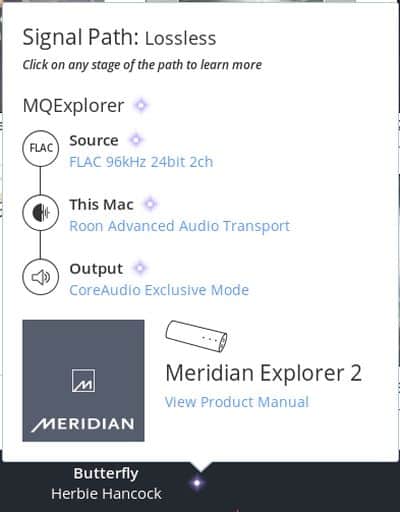
Konzentrieren Sie sich zunächst darauf, diese Konfiguration richtig hinzubekommen. Danach können Sie mit Erweiterungsfunktionen wie der DSP-Engine oder der Lautstärkeregelung experimentieren oder auch nicht. Gehen Sie in jedem Fall vorsichtig vor, und achten Sie darauf, wie sich jede Änderung auf das Hörerlebnis auswirkt. Wenn es um DSP-Verbesserungen geht, ist weniger oft mehr.
Roon ist schwerer als andere Player
Viele audiophile Mediaplayer konzentrieren sich darauf, extrem leicht zu sein und nichts anderes zu tun als Audio wiederzugeben. Das ist ein Kompromiss – sie bieten eine einfachere Herangehensweise an die Klangqualität, aber sie können keine umfassende Benutzererfahrung bieten. Wir bei Roon Labs sind nicht bereit, die Benutzerfreundlichkeit oder die Funktionalität auf dem Altar der Klangqualität zu opfern – wir sind entschlossen, beides gleichzeitig zu bieten. Gleichzeitig ist dies aber auch ein Widerspruch in sich. Ein Medienserver mit vollem Funktionsumfang, der alles tut, was wir wollen, wird niemals so leichtgewichtig sein wie eine eigenständige Anwendung für einen einzelnen Zonenplayer. Anstatt also zu versuchen, das Unmögliche zu schaffen, haben wir dieses Problem angegangen, indem wir die Regeln ein wenig geändert haben. Anstatt zu versuchen, einen leichtgewichtigen Mediaplayer und einen schwergewichtigen Medienserver in einen Computer in Ihrem Hörraum zu packen, bieten wir die Werkzeuge, die Sie brauchen, um Platz zwischen diesen Teilen zu schaffen – denn sie gehören sowieso nicht wirklich zusammen.
Dies ist unserer Meinung nach das Beste aus beiden Welten:
Unsere leichtgewichtigen Wiedergabekomponenten (Roon Bridge, Roon Ready Geräte und vernetzte Endpunkte) sind viel leichter als jede Media Player Software, die es gibt, weil sie nur Audio von einer Netzwerkschnittstelle zu einem Audiogerät kopieren. Sie müssen sich nicht einmal um die Dekodierung Ihrer Mediendateien kümmern!
Unser Medienserver kann sich Dinge leisten, die keine leichtgewichtige Player-App tun könnte, ohne ihren leichtgewichtigen Status zu verlieren – wie das automatische Abrufen und Aktualisieren von Metadaten für Ihre Bibliothek im Hintergrund und die Unterstützung der Wiedergabe in audiophiler Qualität im Hörraum, während andere Mitglieder Ihres Haushalts neue Inhalte importieren und Audio in anderen Räumen gleichzeitig abspielen.
Mit großer Macht kommt große Verantwortung
Roon ist von Haus aus so konfiguriert, dass die Benutzerfreundlichkeit und ein großartiges Erlebnis beim ersten Start optimiert sind. Dies ist nicht unbedingt die beste Wahl für die Klangqualität! Dieser Leitfaden soll Ihnen helfen, die bestmögliche Klangqualität aus Roon herauszuholen, ohne andere Funktionen zu beeinträchtigen. Das ist möglich, aber es erfordert ein wenig Laufarbeit. Fangen wir also an.
Empfehlungen
Regel 1: Kern und Ausgang auf getrennten Geräten
Um die beste Klangqualität von Roon zu erhalten, sollten Sie ein Ethernet-Kabel zwischen Ihren Core- und Output-Komponenten einplanen. Eine Möglichkeit, dies zu erreichen, ist ein Roon Ready Hardware-Gerät.
Sie können dies auch mit der Roon Bridge erreichen, unserem leichtgewichtigen Endpunkt-Paket. Kombinieren Sie dieses Gerät mit einem Raspberry Pi oder Cubox und einem audiophilen Netzteil und Sie haben eine großartige kleine Netzwerkbrücke, die Sie mit Ihrem vorhandenen USB-DAC verwenden können. Sie können auch eines unserer anderen unterstützten Netzwerkgeräte verwenden, z. B. eine Squeezebox Touch oder ein Meridian MS200, MS600, ID40 oder ID41. Weitere Informationen zum Einrichten dieser Geräte finden Sie unter Meridian-Setup oder Squeezebox-Setup. Schließlich können Sie Roon mit dem HQPlayer und dem NAA (Network Audio Adapter) verwenden. In diesem Fall empfehlen wir, Roon und HQPlayer auf demselben (leistungsstarken) Computer zu installieren und den NAA im Hörbereich aufzustellen.
Weitere Informationen zur Einrichtung von Roon mit HQPlayer finden Sie unter HQPlayer-Einrichtung. Wir bieten viele Lösungen an, weil die Lösung dieses Problems für uns wichtig ist!
Regel 2: Steuerung und Ausgabe auf getrennten Geräten
Die Benutzeroberfläche von Roon ist ein GPU-beschleunigtes OpenGL-Meisterwerk. Sie beansprucht Ihre GPU (Graphics Processing Unit) stärker als jede andere uns bekannte Audioanwendung. Wollen Sie wirklich, dass die GPU ihre Arbeit direkt neben Ihren Audiogeräten verrichtet? Ich denke nicht.
Wir erlauben es Ihnen, Audiogeräte an nahezu jedem Ort anzuschließen, an dem die Roon-Steuersoftware läuft. Das mag für Mitglieder Ihres Haushalts, die Wert auf Bequemlichkeit und Benutzerfreundlichkeit legen, großartig sein, aber es ist nicht gut für Ihren Hörraum. Eine gute Möglichkeit, diese Regel zu erfüllen, ist die Verwendung eines Tablets oder Telefons zur Steuerung von Roon im Hörraum. Diese Geräte sind großartige Kontrollpunkte – sie wachen auf, machen ihr Ding über WiFi und gehen dann in den Schlaf, wenn Sie mit dem Hören beginnen, so dass sie keinen
Einfluss mehr auf das Hörerlebnis haben. Noch besser ist, dass sie keine direkte elektrische Verbindung zu einem Audio-Gerät haben, da sie batteriebetrieben sind.
Regel 3: Behalten Sie den Signalweg im Auge
Funktionen wie Lautstärke-Normalisierung, Crossfade, DSP-Lautstärkeregler und DSP-Engine beeinflussen das, was Sie hören. Wenn Sie diese Funktionen aktiviert haben und mit dem Ergebnis nicht zufrieden sind, sollten Sie versuchen, sie auszuschalten oder ihre Einstellungen zu ändern. Beachten Sie, dass der DSP-Lautstärkeregler von Roon bei 100 % Lautstärke durchgereicht wird – er sollte also keinen Einfluss haben, wenn er nicht verwendet wird. Sie können jederzeit Signal Path überprüfen, um zu sehen, was vor sich geht.
Regel 4: Der Server sollte nicht unterdimensioniert sein
Langsame Server, NAS und Netzwerkverbindungen können die Klangqualität beeinträchtigen, da sie verhindern, dass die Ausgangskomponenten rechtzeitig Audiosignale empfangen. Dies kann sich durch Klicks, Knackser, Aussetzer und Rauschen äußern. Sowohl Roon als auch alle RAAT-Ausgänge verwenden strategisch platzierte Speicher-Wiedergabepuffer, um die Auswirkungen dieser Dinge zu begrenzen, aber eine schlechte Leistung kann immer noch zu einem Verhalten der CPU- oder Netzwerk-Hardware führen, da sie den Audiostrom in Schüben verarbeitet.
Investieren Sie in Ihre Serverkomponenten genauso wie in Ihre anderen Geräte, und denken Sie daran, dass ein Core i7 mit einem Lüfter keine Nachteile hat, wenn er zwei Räume vom Hörbereich entfernt steht. Werfen Sie einen Blick auf unsere Hardwarespezifikationen und versuchen Sie, die von uns empfohlenen Werte nicht zu unterschreiten, und planen Sie vor allem eine SSD für die Speicherung der Roon-Datenbanken ein.
Regel 5: Verwenden Sie Ethernet zwischen Core und Output
Roon hat eine umfassende und robuste Unterstützung für WiFi, aber die Klangqualität ist oft nicht die gleiche. Für Ihre Räume mit der höchsten Qualität sollten Sie eine kabelgebundene Gigabit-Ethernet-Verbindung zwischen dem Core und den Ausgängen verwenden.
Klangqualität auf einem Computer
Ok, Sie möchten also alles auf einem Computer ausführen. Das können Sie auch tun. Roon ist zwar nicht der Meinung, dass dies der beste Weg ist, um die beste Klangqualität zu erreichen, aber hey, Sie haben ein Recht auf Ihre Gründe, und wir wollen Ihnen trotzdem helfen, die bestmögliche Erfahrung aus Ihrem Setup herauszuholen. Um das klarzustellen:
Empfehlungen
Hintergrundarbeit deaktivieren oder warten, bis sie beendet ist!
Hier sind ein paar Ideen. Einige sind Dinge, auf die man achten sollte. Einige sind andere Techniken zur Fehlersuche.
(1) Suchen Sie unter Einstellungen -> Dienste nach einem Symbol, das anzeigt, dass TIDAL synchronisiert wird, und warten Sie, bis es beendet ist:
(2) In den Einstellungen -> Speicher, suchen Sie nach „Scanning now…“ + warten Sie, bis es beendet ist:
(3) In Einstellungen -> Bibliothek, suchen Sie nach Analyse und lassen Sie es beenden oder deaktivieren Sie beide Analyseeinstellungen.
(4) Die Drehscheibe oben rechts bezieht sich auf den Import und die Metadatensuche. Warten Sie auch hier auf das Ende.
Überwachen Sie die Logs
Schauen Sie sich die Logdateien von Roon an und stellen Sie sicher, dass während der Wiedergabe nichts allzu Schwerwiegendes passiert. Wenn Roon im Leerlauf ist und Sie keine Musik abspielen oder herumklicken, sollte nicht viel Text vorbeifliegen. Ungefähr alle 15 Sekunden werden Sie einen dieser Texte sehen:
„00:13:16.155 Info: [stats] 3196mb Virtual, 412mb Physical, 54mb Managed, 31 Threads, 120 FDs (73 REG, 25 IPv4, 8 DIR, 5 KQUEUE, 4 CHR, 3 PIPE, 1 systm, 1 unix)“
Wenn Sie eine Menge sehen, dann arbeitet Roon – und es besteht die Möglichkeit, dass dies Ihr Hörerlebnis beeinträchtigt.
CPU-Nutzung überwachen
Dies kann ein weiterer Hinweis darauf sein, dass unerwartete Dinge passieren. Wenn Roon im Leerlauf ist, sollte die CPU-Auslastung niedrig sein:
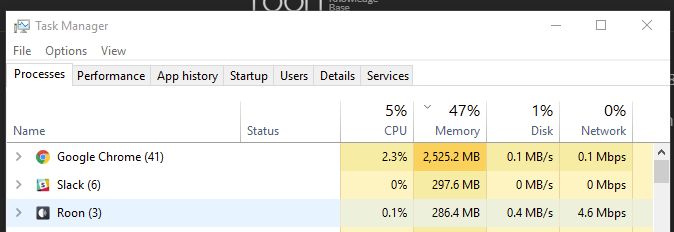
Dies ist ein kurzer Schnappschuss von einem der Rechner hier bei Roon. Offensichtlich macht Google Chrome eine ganze Menge – wenn Sie sich Sorgen über Dinge machen, die Roon außerhalb des Bereichs „Bit-perfekte Wiedergabe“ tun könnte, sollten Sie sich über Dinge wie diese genauso Sorgen machen. Wenn wir das sehen würden, würden wir Chrome beenden, bevor wir mit einer kritischen Hörsitzung fortfahren.
Wenn Sie zwei GPUs (Grafikprozessoren) haben, sollten Sie diese kontrollieren
Viele Laptops verfügen über zwei Grafikprozessoren – in der Regel einen stromsparenden integrierten Grafikprozessor und einen leistungsstarken diskreten Grafikprozessor von NVIDIA oder AMD. Solche Geräte schalten in der Regel je nach Arbeitslast automatisch zwischen den beiden Grafikprozessoren um. Das Ausführen grafikintensiver Software (sogar Dinge wie Google Maps) oder das Anschließen externer Monitore kann dazu führen, dass der diskrete Grafikprozessor zum Einsatz kommt.
Manche Leute finden, dass sie mit der integrierten GPU eine bessere Klangqualität erzielen können. Auf Macs können Sie mit Software wie gfxCardStatus überwachen und steuern, welcher Grafikprozessor verwendet wird. Bei Windows-PCs wird dies in der Regel über ein Bedienfeld verwaltet, das vom GPU-Hersteller bereitgestellt wird.
Die OpenGL-basierte Benutzeroberfläche von Roon läuft problemlos auf den meisten integrierten GPUs, aber einige Laptops reagieren auf unsere Verwendung von OpenGL, indem sie standardmäßig die diskrete GPU verwenden – dies kann A-B-Tests zwischen Roon und anderer Software, die möglicherweise nicht OpenGL verwendet, beeinträchtigen. Wenn Sie Tests durchführen, ist dies ein Detail, das Sie im Auge behalten und kontrollieren sollten, insbesondere wenn Sie feststellen, dass ein Zustand besser klingt als der andere.
Erwägen Sie das Beenden der Remote-Anwendung während der Wiedergabe
Wussten Sie schon, dass Sie RoonServer und Roon als Remote auf demselben Rechner gleichzeitig laufen lassen können? Manche Leute finden dieses Setup etwas verwirrend, aber es funktioniert großartig und es kann ein Problemlöser für die Klangqualität sein. Starten Sie Roon als Fernbedienung, stellen Sie Musik in die Warteschlange und beenden Sie dann die Fernbedienung. Roon spielt Ihre Musik auch ohne Fernbedienung ab, ohne dass unsere reichhaltige Benutzeroberfläche Ihr Hörerlebnis beeinträchtigt.

